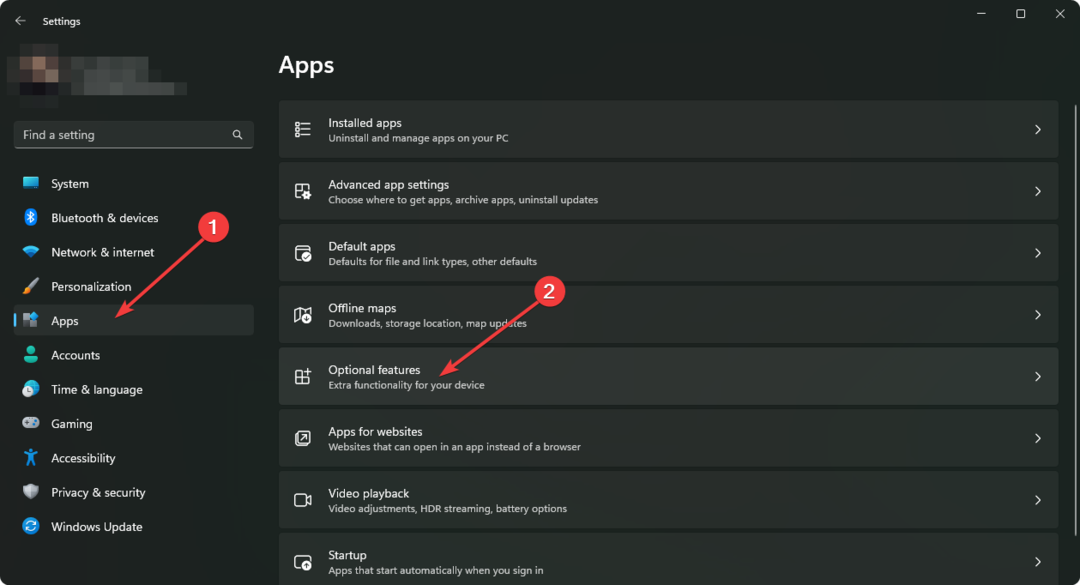Windows 10, lanciato da Microsoft, si è rivelato il miglior sistema operativo di tutti i tempi. Ma ci sono alcune funzionalità che sono state aggiunte di recente. Con il numero sempre crescente di app nell'archivio di Windows per servire i nostri scopi in modo digitale, il metodo più semplice per farle conoscere al pubblico è attraverso la pubblicità. Anche il nostro Windows 10 è in grado di fare lo stesso. Avresti notato alcuni annunci pubblicitari su diverse app visualizzate sulla schermata di blocco. Questo potrebbe non essere sempre attraente per tutti. Anche se potresti non averlo scelto da nessuna parte, viene visualizzato automaticamente. Chiedersi perché?! Il motivo principale alla base di tali annunci è la funzione Spotlight abilitata nel tuo PC.
Spotlight di Windows è la funzionalità che ti consente di selezionare la schermata di blocco per il tuo PC. Inoltre, puoi ruotare automaticamente tra le immagini preselezionate da Microsoft in modo che appaiano sulla schermata di blocco. Di recente, ha coinvolto immagini che raffigurano annunci delle app fornite da Microsoft da Windows Store. Questo viene aggiunto al set di immagini preselezionate.
Qui, ti mostrerò i passaggi che devi seguire per disattivare gli annunci promossi sulla schermata di blocco. Ciò richiede prima la ricerca della funzione Spotlight.
Guarda anche :Come disattivare gli annunci personalizzati in Windows 10
PASSO 1
- Apri il impostazioniapp cercandola nella barra di ricerca. Questo appare in basso a sinistra sul desktop.
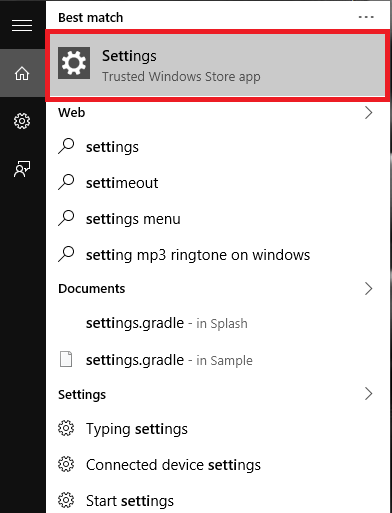
PASSO 2
- Nella nuova finestra che si apre, troverai l'opzione Personalizzazione che appare nella parte superiore della scheda. Fare clic su di esso.
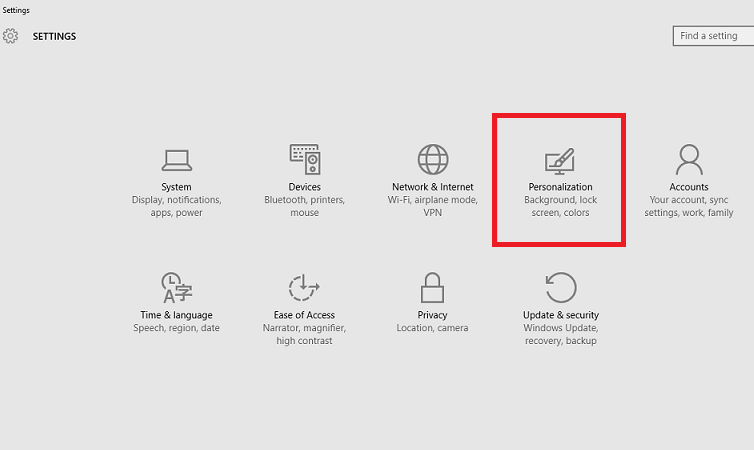
FASE 3
- Verso il riquadro di sinistra, troverai varie opzioni. Fare clic sull'opzione Blocca schermo. Verso destra, troverai l'opzione sfondo. Sarà impostato su Riflettori su Windows. Puoi cambiare l'opzione in una delle due Immagini o Presentazionescegliendo dal menu a tendina.
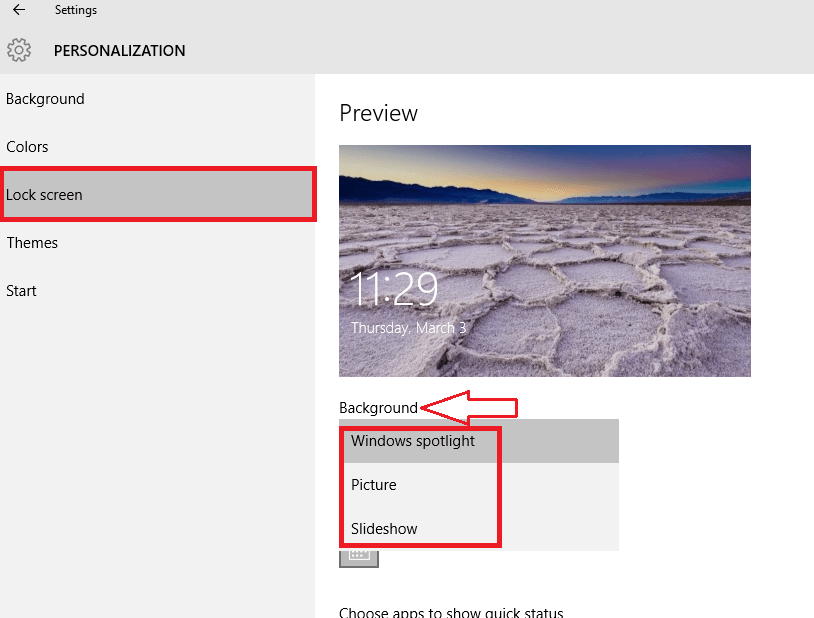
FASE 4
- Un metodo alternativo consiste nell'attivare Spotlight mentre si interrompe la visualizzazione degli annunci nella schermata di blocco. Per questo, scorri verso il basso la pagina in cui ti trovi attualmente.
FASE 5
- Troverai un'opzione Ottieni fatti divertenti, suggerimenti, trucchi e altro sulla schermata di blocco. Sarà attivato per impostazione predefinita. Farla scorrere verso sinistra per disattivarla.
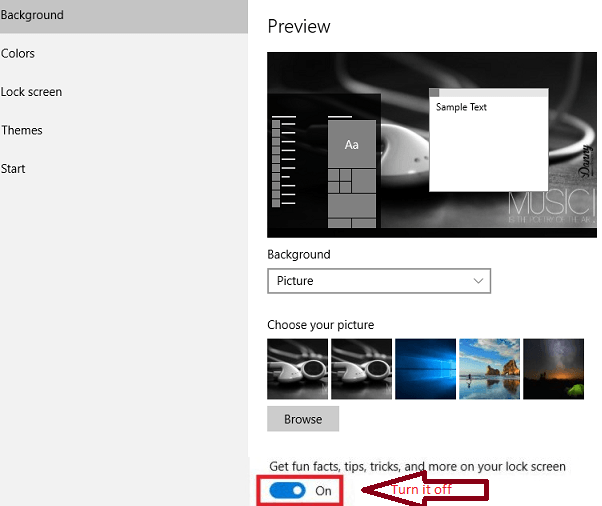
PASSO 6
- Apri nuovamente la schermata di blocco dopo aver messo il tuo PC o laptop in modalità di sospensione. D'ora in poi, nessuno degli annunci delle app apparirà su di esso.
Provalo per sentire il cambiamento!

![Non ci sono più endpoint disponibili Endpoint Mapper [Risolto]](/f/d78f1facf86cfc1a22eb1e381b4cb349.jpg?width=300&height=460)